文章详情页
win10系统设置任务管理器默认选项卡的方法
浏览:121日期:2023-03-25 15:22:24
在我们操作电脑的时候经常需要管理系统中正在运行的任务,这样在管理的过程中就会需要打开任务管理器界面,在任务管理器界面中包括性能、启动、进程等多个选项,有的用户就想要设置在打开这个任务管理器界面之后,默认显示的是自己想要设置的选项界面,这样我们就可以在系统中设置任务管理器默认选项卡来解决这个问题了,鉴于一些用户不知道要怎么在win10系统中进行设置,那么小编就在下方的教程中跟大家分享一下win10系统设置任务管理器默认选项卡的具体操作方法吧。
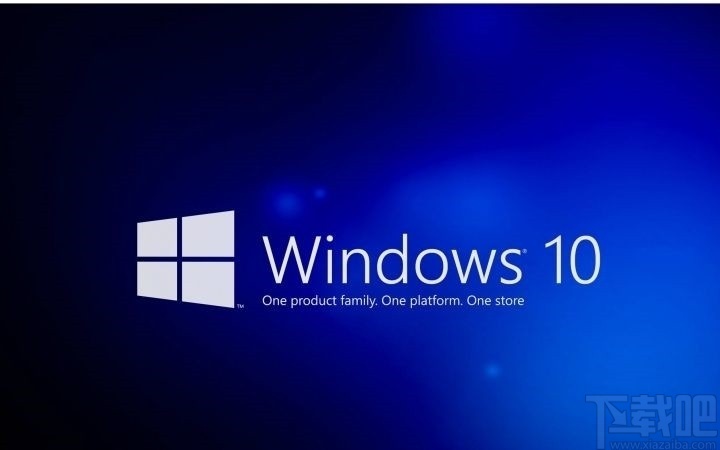
1.首先第一步我们使用鼠标右键点击下方的任务栏之后,在打开的菜单中我们找到任务管理器这个选项点击进去。
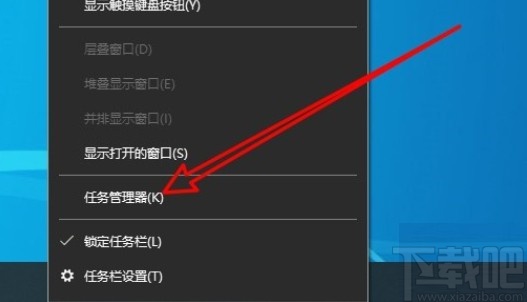
2.点击打开任务管理器界面之后,我们在上方的这些选项中找到“选项”并点击,如下图中所示。
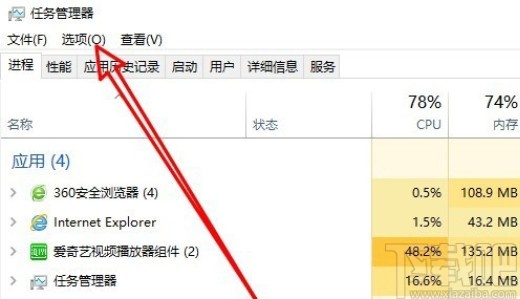
3.点击选项之后接下来就会出现一个菜单了,然后我们在菜单中选择“设置默认选项卡”这个选项,如下图中所示,直接点击它。
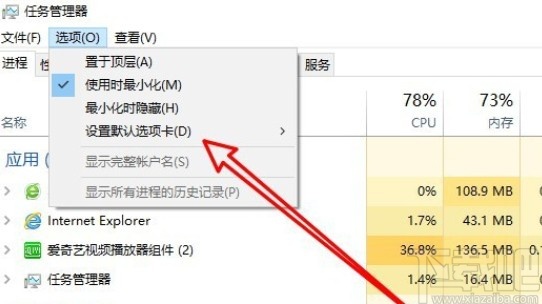
4.点击之后接下来会出现一些选择默认选项卡的选项列表,我们根据自己的需求在其中点击一个想要设置的默认选项卡即可。
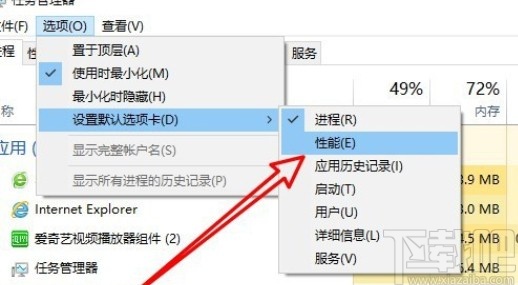
5.最后设置之后我们再次点击打开任务管理器界面就可以看到打开的界面是设置的默认选项卡界面了。
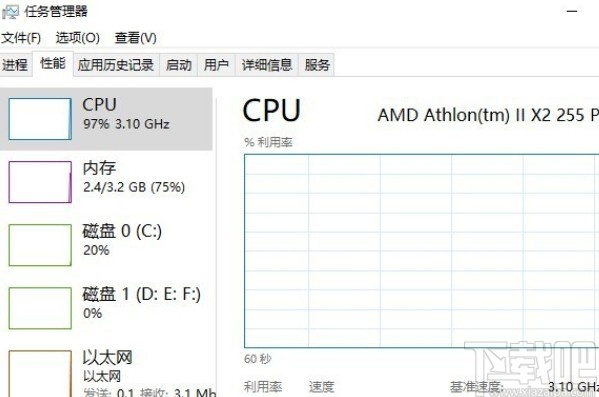
以上就是小编今天跟大家分享的使用win10系统的时候设置任务管理器打开的默认选项卡的具体操作方法了,有需要的朋友可以试一试这个方法,希望这篇教程能帮助到大家。
相关文章:
排行榜

 网公网安备
网公网安备